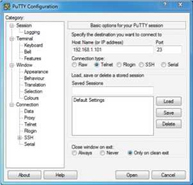Программа циско для чего
Cisco LEAP Module: что это за программа
Сегодня мы рассмотрим:

Работая на компьютере под управлением Windows, пользователь должен всегда следить за тем, что творится на его компьютере. Данная операционная система считается самой популярной в мире, поэтому для нее разработано бесчисленное количество программ, вирусов и инструментов для проникновения ПО на ваш компьютер. В частности, сегодня будет рассмотрена ситуация, когда вы в списке установленных программ или процессов на компьютере заметили программу Cisco LEAP Module.
Если вы увидели на компьютере незнакомое программное обеспечение, то оно могло попасть на ваш компьютер тремя способами: вы установили его собственноручно, но не помните этого, за вас это сделал другой пользователь ПК или же в процессе инсталляции программы не были вовремя сняты галочки, которые отвечают за установку дополнительного программного обеспечения.
Естественно, заметив на компьютере программу Cisco LEAP Module, возникает два вопроса: что это за программа, а также не является ли она вирусом.
Немного о Cisco
Cisco – довольно-таки известная американская компания, которая занимается разработкой и реализацией сетевого оборудования. В нашей стране пользователи нечасто знают о данной компании, но за рубежом практически в любой американской компании или доме имеется маршрутизатор Cisco и иное сетевое оборудование и программное обеспечение.
Что за программа Cisco LEAP Module
Собственно, программа Cisco LEAP Module – это лишь часть комплекта программного обеспечения, который направлен на настройку протоколов аутентификации в сетях Wi-Fi компании Cisco.
Если говорить конкретно о Cisco LEAP Module, то программа расшифровывается как Lightweight Extensible Authentication Protocol и представляет собой модуль облегченного расширяемого протокола аутентификации.
Нужна ли данная программа?
Нет, если вы не являетесь пользователем сетевого оборудования от компании Cisco.
Как лучше удалить программу с компьютера?
Данный инструмент должен быть деинсталлирован с компьютера вместе с другими программами компании Cisco. Провести данную операцию можно стандартным способом через меню «Панель управления», но будет лучше, если для деинсталляции вы будете использовать программу Revo Uninstaller, которая направлена на полное удаление программ с компьютера.
Удаление Cisco LEAP Module через «Панель управления»
Удаление Cisco LEAP Module с помощью Revo Uninstaller
Мы рекомендуем удалять программы именно с помощью Revo Uninsaller по той простой причине, что, кроме стандартной деинсталляции, программа проведет дополнительное сканирование системы на наличие оставшихся файлов, папок и записей в реестре. Данный инструмент позволит вам максимально емко удалять программы с компьютера, исключая возможное возникновение конфликтов и повышая производительность системы.
Программное обеспечение
Программное обеспечение Cisco поможет воплотить ваше представление об идеальной интеллектуальной сети.
Связаться с Cisco
Подробнее о наших продуктах
Программное обеспечение Cisco — от центра обработки данных и облачных технологий до Интернета вещей — помогает обеспечить безопасность сети, свободно общаться, анализировать данные и управлять инфраструктурой. Вы хотите приобрести продукты по отдельности, в комплекте или по корпоративному соглашению? Мы предложим вариант подписки, который подойдет именно вам.
Безопасность
Наши продукты для обеспечения безопасности предлагают охват, масштаб и возможности, необходимые, чтобы защититься от многочисленных сложных угроз.
Легко и быстро находит, блокирует и удаляет вредоносное содержимое.
Многофакторная аутентификация поможет завоевать доверие пользователей.
Это первая линия защиты от интернет-угроз.
Сетевые технологии
Наши сетевые решения используют программно-определяемый подход к автоматизации и обеспечению гарантированного качества услуг в глобальной сети (WAN), в сетях комплекса зданий и сетях филиалов.
Широкие возможности автоматизации на основе политик, безопасных подключений, комплексного мониторинга, аналитики и контроля состояния вашей сети.
Упростите архитектуру своей глобальной сети. Облегчите ее развертывание и эксплуатацию, а также управление ею.
Разделите свою сеть на сегменты для обеспечения безопасности, нормативного соответствия и поддержки сложных процессов. Централизуйте управление политиками.
Исключительная производительность в средах беспроводной связи с высокой плотностью подключений. Комплексный контроль за состоянием сети и предоставление указаний по устранению неполадок.
Безопасно и своевременно передает нужные данные из Интернета вещей соответствующим приложениям.
Совместная работа
Ускорьте командную работу и создайте более удобную и эффективную рабочую среду.
Быстрые, эффективные и безопасные совещания.
Центр обработки данных
Средства управления для поддержки всех приложений на всех площадках в течение года.
Масштабируемая оптимизация сложной среды приложений.
Простота эксплуатации, гибкость и защита многооблачных сетей.
Ознакомьтесь с решениями Cisco по программному обеспечению
Чтобы найти решения для обеспечения безопасности, оптимизации сетей, совместной работы и центров обработки данных, которые сделают вашу работу эффективнее, воспользуйтесь нашим полным указателем по предложениям ПО Cisco.
Решения для малого бизнеса
Эксплуатируйте свою сеть с помощью простых, гибких и безопасных решений, разработанных специально для малого бизнеса.
Упрощение лицензирования ПО с помощью корпоративного соглашения Cisco
Cisco — что это и много ли значит для ИТ?
Cisco («Циско» или «Циска») — это широко известный бренд ИТ-корпорации Cisco Systems из США (в 1984-м году название образовано от сокращения Сан-Франциско), под которым во всём мире выпускаются сетевые маршрутизаторы, коммутаторы, беспроводные устройства, системы видеонаблюдения.
Много ли значит Cisco для мира информационных технологий? Да, это общепризнанный король сетевого оборудования.
Деятельность компании постоянно расширяется и охватывает всё больше новых областей ИТ-отрасли. Cisco предлагает системы безопасности, телефонию на базе Интернета, облачные системы и многие другие решения для совместной работы и корпоративных сетей. Участвует в развитии Интернета вещей (IoT), проводит образовательные программы и предлагает одну из самых востребованных многоуровневых и тщательных систем сертификации инженеров коммуникационных технологий.
Что такое «программа Cisco»?
Под «программой Cisco» обычно понимают образовательную программу, либо протоколы аутентификации.
Первое — это образовательная программа Сетевой Академии Cisco (Network Professional Program, CNPP) для подготовки к профессиональной сертификации в Ассоциации (Certified Network Associate, CCNA), которая помогает построить карьеру в коммутационном звене ИТ-отрасли.
Второе, о чём многие компьютерные пользователи часто спрашивают, это программа Cisco Module — она обнаруживается в операционной системе под протоколами EAP-FAST module, LEAP module или PEAP module. Остановимся на таких «модулях» подробнее ниже.
Cisco Module — что это?
У Cisco есть три программы, которые устанавливаются в ОС при использовании фирменного оборудования. Для их правильного использования требуется образование инженера сетевых технологий или хотя бы общее понимание их работы. Если говорить простыми словами, то программы Cisco Module созданы для защищённой аутентификации пользователя при использовании устройств компании «Циско».
Cisco EAP-Fast module
Модуль Extensible Authentication Protocol Flexible Authentication via Secure Tunneling — защищённый протокол с возможностями расширения для аутентификации при помощи безопасного туннелирования.
Cisco LEAP module
Lightweight Extensible Authentication Protocol — облегчённый протокол аутентификации с возможностью расширения.
Cisco PEAP module
Protected Extensible Authentication Protocol — защищённый протокол аутентификации с возможностью расширения.
Модули отличаются способом авторизации пользователя, но имеют общую цель — защитить систему от сетевых атак при подключении к глобальной сети.
Обычная авторизация требует ввести логин и пароль. Аутентификация — ещё и контрольную сумму файла, либо цифровую подпись, либо ввод биометрических данных (со сканера отпечатков пальцев или сенсора сетчатки глаз). Похожая схема используется в сервисах электронных кошельков, например.
В Cisco высокие требования к аутентификации инженеров, которые обслуживают оборудование компании.
Что такое Cisco Packet Tracer?
Это программное обеспечение для симуляции построения сетей на оборудовании Cisco. Является частью образовательной программы Сетевой Академии Cisco и доступно студентам бесплатно. Позволяет создавать копии сложных коммутационных систем, но всех возможностей оборудования не передаёт.
Если вам необходимо узнать, как настроить Cisco Packet Tracer, то воспользуйтесь свежими выпусками профессиональной литературы от компании или запишитесь на курсы «Циско».
Как запустить Cisco и начать пользоваться?
Обычно под запуском Cisco понимают подключение маршрутизатора и его настройку, либо установку симулятора Packet Tracer. Во всех остальных случаях запустить Cisco — это значит начать пользоваться сетевым оборудованием компании. Вам потребуются базовые знания инженера коммутационных сетей и основы работы с устройствами «Циско». Для этого воспользуйтесь учебными методичками или профессиональной литературой.
Как удалить Cisco?
Под удалением Cisco пользователи понимают деинсталляцию модулей аутентификации EAP-FAST, LEAP и PEAP в Windows. Внимание! Делать это можно только на тех системах, в которых полностью отсутствует оборудование Cisco, иначе его работа будет нарушена, а восстановить модули будет сложно.
Если вы не хотите разбираться в тонкостях работы оборудования Cisco, то обратитесь в компанию ИТ-аутсорсинга для дальнейшей экспертной поддержки и консультации по этой теме и любым другим техническим вопросам.
Cisco DevNet как платформа для обучения, возможности для разработчиков и инженеров
Cisco DevNet — это программа для программистов и инженеров, которая помогает разработчикам и специалистам в области ИТ, которые хотят писать приложения и развивать интеграцию с продуктами, платформами и интерфейсами Cisco.
DevNet существует в компании менее пяти лет. За это время специалистами компании и сообществом программистов созданы программы, приложения, SDK, библиотеки, фреймворки для работы с оборудованием/решениями Cisco.
В рамках программы есть возможность развития в направлении обучения так и для компаний/команд разработчиков. В следующих статьях я более детально опишу касательно возможностей для компаний. Ниже я опишу про возможности для обучения и программирования под Cisco. Стоит отметить что определенные навыки и знания которые вы можете получить работая с песочницами или обучаясь на платформе можно легко использовать при работе с другими вендорами.
Безусловно есть много уникальных решений которые доступны только в решениях Cisco, и навыки работы с ними позволяют, в том числе дифференцироваться от конкурентов как на рынке труда так и на рынке разработки приложений. Благодаря лидерству Cisco во многих сферах вам будет где применить свои знания на практике.
Сейчас доступны инструменты и ресурсы по следующим направлениям: Networking, Security, Data Center, Collaboration, IoT, Cloud, Open Source, Analytics and Automation SW. По каждому из направлений есть отдельные обучающие лабы. Много обучающей информации и практических заданий собраны в модули которые позволяют познакомиться с основными аспектами технологии или программирования устройства/решения.
Если расписывать и давать ссылки на все возможности, вряд ли кто-то из вас дочитал бы статью до конца. Поэтому из всего разнообразия я выбрал для вас популярные направления про которые написано ниже.
Основы
Сейчас существует множество языков программирования и фреймворков каждый из которых может лучше и/или быстрее выполнять определенные задачи. Когда мы говорим про языки важно также понимать что скорость выполнения задачи очень редко есть основным и единственным критерием для выбора языка программирования.
Для разработчиков также важны такие критерии как:
В сфере разработки для инфраструктуры (infrastructure development) есть пару языков программирования которые, в том числе за счет большого комьюнити и созданных на них приложений пользуются популярностью. Тут стоит выделить Python (разработаны такие продукты как Ansible, Salt) и Go (разработаны такие продукты как docker, kubernetes, grafana).
С чего можно начать обучаться разработке приложений?
В модуле “Programming Fundamentals” можно начать с основ, где можно узнать что такое API, git, основы языка Python, научиться работать с форматом JSON в Python.
Модуль “Setting up Your Desktop OS for Network Programmability” расскажет про установку необходимых библиотек, работе с NETCONF/YANG, использование Ansible c компьютера.
Большинство API имеют понятный для человека формат ключ-значение:
Если у вас есть трудности с использованием языков программирования для решения тех или иных задач вы можете использовать инструмент для работы с API — Postman. Графический интерфейс Postman понятен и значительно упрощает работу с REST API устройств. На обучающей платформе для знакомства с Postman есть отдельный модуль. Кроме того есть готовые коллекции для Postman для работы с различными устройствами, например для работы с Cisco Digital Network Architecture Center (DNA-C) или с Webex Teams.
Network programmability
По направлению Network programmability существует отдельный раздел где можно тестировать, анализировать и реализовывать свои идеи. При разработке приложений которые взаимодействуют с сетевым оборудованием важно тестировать свой код и решения на оборудовании. В рамках программы есть возможность пользоваться песочницами в категории Networking. При работе с данным направлением у вас также будет возможность получать доступ к различным устройствам и, в том числе, через ssh. Изменяя конфигурацию устройств или проводя другие действия с оборудованием и сетью, вы сможете смотреть реагирует ли ваше приложение на эти изменения так как и было задумано при разработке или нет.
Кибербезопасность
Про открытые API и возможность программировать и обучаться в этой сфере уже было написано в этой статье. Можно добавить что для решения вопросов безопасности и быстрого реагирования на инциденты в рамках SOC (Security operation center) важна настройка и интеграция SIEM (Security information and event management) систем. В частности навыки настройки таких систем очень востребованы на рынке. По ссылке ниже можно использовать готовую инфраструктуру для работы с Firepower Management Center, Cisco Firepower Threat Defence и Splunk.
NetDevOps
В этом направлении есть хороший модуль который познакомит вас с контейнерами, микросервисами, ci/cd.
В рамках этого направление доступны песочницы где можно поработать с Cisco Container Platform, Istio, ACI & Kubernetes, Contiv & Kubernetes, Knative и др.
Краткий курс по операционной системе Cisco IOS
Если вы уже используете графический пользовательский интерфейс (GUI) для системного администрирования, то администрирование сети Cisco не вызовет затруднений. Но, несмотря на то что сотрудники компании Cisco приложили мало усилий к разработке конфигурационных утилит «в один щелчок», интерфейс командной строки (command-line interface, CLI) остается доступным и сохраняет свою значимость. Это мощный и эффективный инструмент, если вы хорошо понимаете, как работают команды, которые вводите. Интерфейс командной строки черно-белый, в отличие от графического интерфейса с его красочными кнопками и удобными для пользователя уведомлениями.
Если вы не привыкли использовать оболочку командной строки на других платформах, таких как Windows или Linux, не беспокойтесь. Во многих отношениях интерфейс командной строки в IOS прост, потому что оснащен встроенной справкой, пользоваться которой я вас научу.
Что такое IOS?
Подавляющее большинство маршрутизаторов и коммутаторов Cisco работает под управлением операционной системы Cisco Internetwork Operating System (IOS). Система IOS контролирует все аспекты работы устройства, например список тех, кому разрешен доступ, какой трафик допустим, а какой заблокирован, включен/отключен интерфейс и т. д.
Авторизация на устройствах CISCO
Независимо от того, подключаетесь вы к маршрутизатору или коммутатору Cisco, процесс в целом одинаков. Во-первых, вам нужен клиентский терминал, который поддерживает как протокол Telnet, так и Secure Shell (SSH). Для пользователей операционной системы Windows я рекомендую программу PuTTY, которую вы можете скачать с сайта. Если вы поклонник операционной системы macOS или Linux, то можете использовать команды telnet или ssh в программе Terminal (Терминал). В примерах в этой книге я использую операционную систему Windows и программу PuTTY, но скажу, что как только вы подключитесь к устройству Cisco, ни ваша операционная система, ни клиентский терминал уже не будут иметь большого значения. Команды конфигурации, которые вы будете использовать для настройки устройств, будут одинаковыми для любой системы.
Откройте клиентский терминал и выберите один из коммутаторов вашей сети. Я собираюсь подключиться к учебному коммутатору, набрав его IP-адрес в поле Host Name (or IP address) (Имя хоста (или IP-адрес)), установив тип подключения Telnet и нажав кнопку Open (Открыть), как показано на рис. 3.1. Если вы не можете подключиться через протокол Telnet, попробуйте использовать протокол SSH. Интерфейс программы PuTTY не менялся годами, но если это когда-либо произойдет в вашей версии, базовые настройки все равно должны быть теми же.
В поле Host Name (or IP address) введите IP-адрес устройства, к которому вы хотите подключиться. Установите переключатель в положение Telnet или SSH, а затем нажмите кнопку Open.
При появлении запроса введите имя пользователя (логин) и пароль привилегированного пользователя. Вы должны увидеть имя хоста коммутатора, за которым следует либо хеш ( # ), либо знак больше ( > ):
Имейте в виду, что в зависимости от индивидуальных настроек коммутатора вы можете выйти из режима администрирования автоматически, по истечении определенного времени бездействия. Это важный параметр безопасности, и подобное поведение не указывает на что-то неправильное в ваших настройках. Если это произойдет, просто заново авторизуйтесь в системе и вернитесь к моменту, где вы остановились.
Команда show
Если вам показалось, что первый список команд show был слишком велик и непонятен, то общее количество возможных команд show намного ужаснее. К счастью, есть только несколько команд, которые вам действительно нужно запомнить. Давайте посмотрим на одну из них.
Вы должны увидеть список всех интерфейсов коммутатора вместе со всеми назначенными IP-адресами. Ваш интерфейс Vlanl имеет назначенный IP- адрес 192.168.1.101. Не кажется ли он вам знакомым? Это IP-адрес, к которому вы подключены!
Фильтрация вывода
Включение строк
Нажмите клавишу Enter после ввода команды show ip interface brief :
Обратите внимание, что вместо 28 строк вы получаете одну, содержащую точную информацию, которую хотите видеть.
Команда включает в себя слово Vlan с прописной буквы V. Когда дело доходит до фильтрации, система IOS учитывает регистр. Команда show ip interface brief | include vlan
ничего не отобразит, потому что указан интерфейс vlan со строчной буквой v.
Исключение строк
Введите команду show ip interface brief | exclude Fast и нажмите клавишу Enter. Теперь вы увидите только четыре строки вывода, показывающие все порты, кроме FastEthernet:
Дополнительно. Система IOS поддерживает в поисковых запросах регулярные выражения. Регулярные выражения предоставляют способ задания сложных поисковых запросов. Если вы хотите одновременно указать несколько параметров поиска, то можете указать между ними символ |. Например, если вы хотите просмотреть все строки с интерфейсами Fast и Giga, то можете ввести команду show ip interface brief | include Fast|Gig .
Кроме того, попробуйте найти команду, которая покажет вам подробную информацию обо всех интерфейсах. Отфильтруйте выводимый список, чтобы включить только строки с термином address.
Идентификация версии и пакета IOS
Хотя пользователи в разговорной речи относятся к Cisco IOS как к единой операционной системе, на самом деле существует много разных платформ IOS. Вам не нужно знать все различия между ними, но необходимо уметь определять, какую платформу использует ваш коммутатор или маршрутизатор, чтобы вы могли определить, какие функции доступны.
Платформа Cisco IOS зависит от модели устройства, версии и пакета. Вы можете просмотреть эту информацию, выполнив команду show version | include IOS :
Номера версий
Релизы 12 и 15 наиболее распространены среди основных версий (на момент работы над этой книгой). Компания Cisco пропустила номера 13 и 14, потому что они считают эти числа невезучими. Что касается модификаций основных
версий, то вы можете встретить и старые версии. Я, к примеру, недавно настраивал коммутатор с системой версии 12.1, который отработал без перерыва семь лет!
Вероятно, вы не увидите версий более ранних, чем 12.0, но это возможно. Ранние версии устарели по технологическим соображениям, и если вы работаете в среде, более ранней, чем 12.0, я рекомендую поскорее выбираться оттуда!
Обновление системы IOS выходит за рамки этой книги, поскольку это не рутинная административная операция. Если вам когда-либо понадобится обновление, вам лучше позвать на помощь квалифицированного сисадмина. Модернизация платформы IOS на корпоративном оборудовании может быть сложна даже для специалистов, сертифицированных Cisco.
Пакеты
Пакеты также известны как наборы функций, поскольку определяют, какие функции доступны. Существует три общих пакета, с которыми вы можете столкнуться:
Давайте определим пакет, который использую я:
Cisco IOS Software, C3560 Software (C3560-IPSERVICESK9-M), Version 15.0(2)SE5, RELEASE SOFTWARE (fc1)
Строка, заключенная в круглые скобки, C3560-IPSERVICESK9-M, говорит о том, что у меня установлен пакет расширенного корпоративного функционала. Этот пакет содержит больше функциональных возможностей, чем IPBASE, и включает все возможные функции.
Выполните команду show version для просмотра версии системы IOS на каждом из используемых в вашей сети коммутаторов. Убедитесь, что вам доступен хотя бы
расширенный IP-функционал. Вам не обязательно нужна версия IOS 15, но чем выше версия, тем лучше.
Просмотр рабочей конфигурации
Справочно. Вы можете сокращать команды IOS, чтобы не печатать их полностью. Например, вы можете ввести сокращенную команду sh run вместо полной show running-config и получить тот же результат. Встроенная справочная система не содержит список сокращений, но если введенная команда не покажется системе двусмысленной, IOS разберется, что вы имеете в виду.
В вашем случае конфигурация может быть огромной или, наоборот, состоять всего из несколько экранов. Продолжайте нажимать клавишу Пробел, пока не доберетесь до раздела, в котором перечислены интерфейсы:
Просмотрите рабочую конфигурацию коммутатора. Выберите желаемый раздел конфигурации и отфильтруйте вывод, чтобы просмотреть только выбранный раздел.
Изменение рабочей конфигурации
Вы можете изменить рабочую конфигурацию «на лету». Нет необходимости перезагружать или иным образом фиксировать ваши изменения. Во многих случаях, как только вы вводите команду, она вступает в силу.
Вы будете настраивать свои устройства Cisco с помощью оболочки командной строки, которую в Cisco называют терминалом. Чтобы внести изменения в конфигурацию, вам необходимо войти в специальный режим, называемый режимом глобальной конфигурации. Войдите в режим глобальной конфигурации, выполнив команду configure terminal :
Здесь вам нужно обратить пристальное внимание на отображаемую подсказку. Она указывает, что вам нужно ввести разделительный символ, который указывает на начало сообщения, за которым следует само сообщение, а затем снова разделительный символ. Введите символ # и нажмите клавишу Enter:
Запустите программу PuTTY и вернитесь к интерфейсу коммутатора. На этот раз вы должны увидеть баннер авторизации в системе!
Перейдите в режим глобальной конфигурации и измените текст баннера авторизации. Завершите сеанс работы с коммутатором и снова подключитесь к нему. Отобразился ли баннер?
Хотя настройки сохраняются в рабочей конфигурации, она не является постоянной. Рабочая конфигурация хранится в оперативной памяти, содержимое которой очищается, когда коммутатор выключается или перезагружается. Чтобы внести настройки на постоянной основе, вам нужно сохранить рабочую конфигурацию в конфигурации запуска. Это очень важный шаг, гарантирующий, что любые изменения конфигурации, которые вы внесли, не будут впоследствии неожиданно сброшены.
Сохранение конфигурации запуска
При загрузке устройства Cisco система IOS считывает конфигурацию запуска, которая хранится в aptly-файле, называемом файлом конфигурации запуска. Этот файл хранится постоянно в энергонезависимой памяти (NVRAM), которая сохраняется даже тогда, когда коммутатор перезагружается или на него перестает подаваться питание. Можно представить NVRAM как жесткий диск. Данные в этой памяти остаются вне зависимости, включено или выключено устройство. Затем система IOS копирует содержимое файла конфигурации запуска в оперативную память, создавая рабочую конфигурацию.
Когда вы вносите изменения в рабочую конфигурацию, например меняете баннер авторизации, чаще всего вы хотите сохранить настройки на постоянной основе, записав рабочую конфигурацию в файл конфигурации запуска.
Примерно через секунду коммутатор сохранит файл конфигурации. Теперь, когда вы перезагрузите коммутатор, изменение, внесенное вами в баннер авторизации, сохранится.
Сохраните рабочую конфигурацию на коммутаторе. Если у вас есть права доступа и операция не приведет к печальным последствиям, перезагрузите коммутатор, выполнив команду reload. Проверьте, отображается ли новый баннер авторизации.
Команда no
Вы можете применить команду no, чтобы удалить только что созданный баннер авторизации. Сначала проверьте рабочую конфигурацию для уточнения команды:
Теперь вам нужно проверить, что система IOS фактически удалила команду конфигурации:
В выводе ничего не отображается, и теперь вы уверены, что система IOS удалила команду из рабочей конфигурации. Но команда все еще записана в конфигурации запуска:
Чтобы полностью удалить команду, вам нужно снова сохранить рабочую конфигурацию, перезаписав существующий файл конфигурации:
Система IOS перезаписала существующую конфигурацию запуска, а мы добрались до конца статьи.
Удалите баннер авторизации из конфигурации запуска вашего коммутатора.
Сравните рабочую конфигурацию с конфигурацией запуска. Вы заметили какую- то разницу? Сохраните конфигурацию запуска, чтобы сохранить изменение на постоянной основе.
Команды, использованные в этой статье
Система IOS зависима от контекста, поэтому нельзя просто вводить какую-либо команду в любом месте и ожидать нужного результата.
Но существует несколько команд, которые вы будете использовать постоянно, поэтому важно понимать, для чего они предназначены. В табл. 1 перечислены некоторые распространенные команды и их описание.
Таблица 1. Команды, использованные в этой статье
Команда
Описание
Отображает подкоманды, выводящие на экран информацию об устройстве
Отображает сведения об аппаратном и программном обеспечении (IOS), имя файла IOS
Отображает рабочую конфигурацию устройства
Переводит в режим глобальной конфигурации
В режиме глобальной конфигурации удаляет указанную команду из рабочей конфигурации
Отображает конфигурацию загрузки, сохраненную в NVRAM
copy running-config startup-config
Перезаписывает конфигурацию загрузки рабочей конфигурацией
Практическое задание
Экспериментируйте со всеми командами, о которых вы узнали в этой статье. Убедитесь, что вы можете авторизоваться на всех устройствах в своей сети и просмотреть рабочие конфигурации. Нет необходимости в дополнительных изменениях конфигурации. Важно то, что вы можете попасть в оболочку командной строки IOS, просмотреть рабочую конфигурацию и перейти в режим глобальной конфигурации.